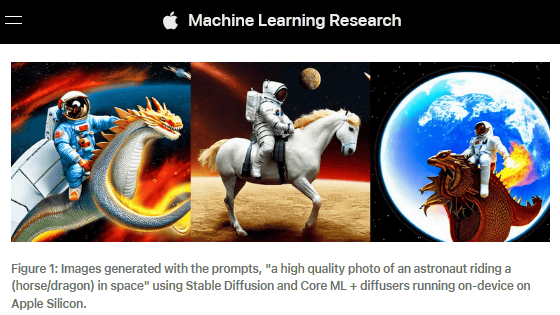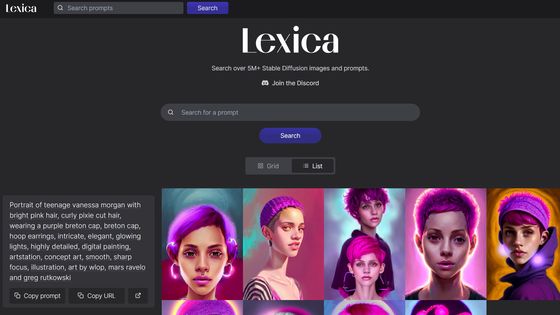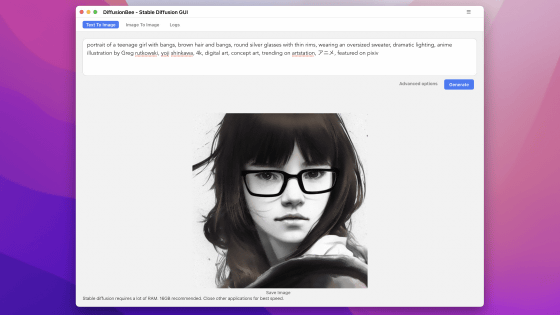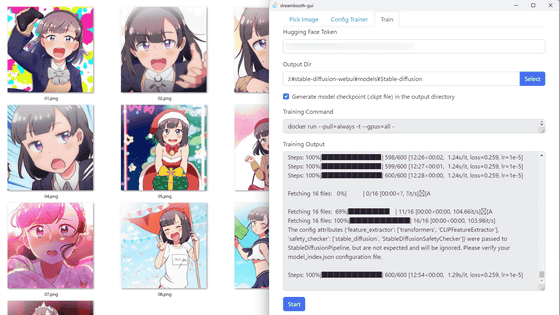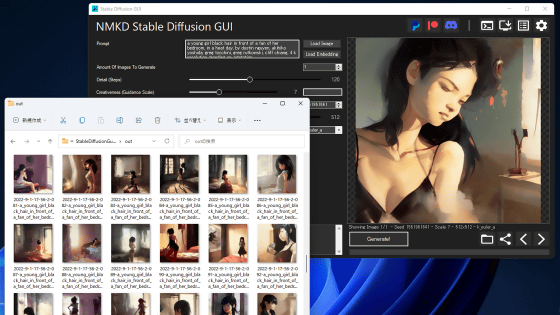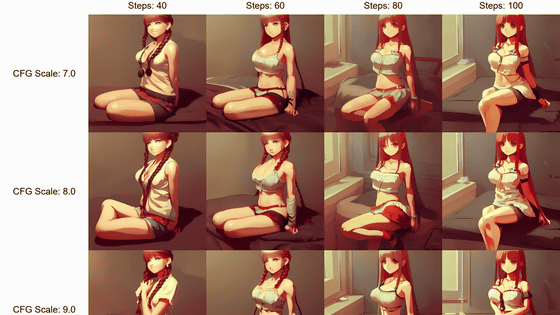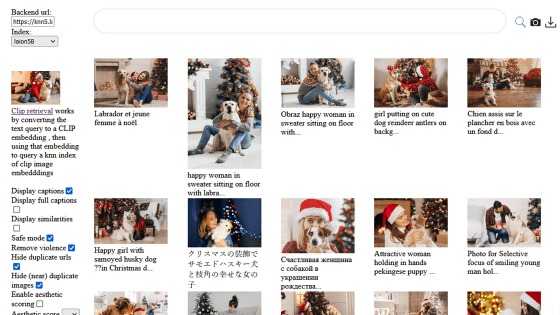話題の無料画像生成AI「Stable Diffusion」をオフラインのiPhoneのみで動かせるアプリ「Draw Things」を使ってみたよレビュー
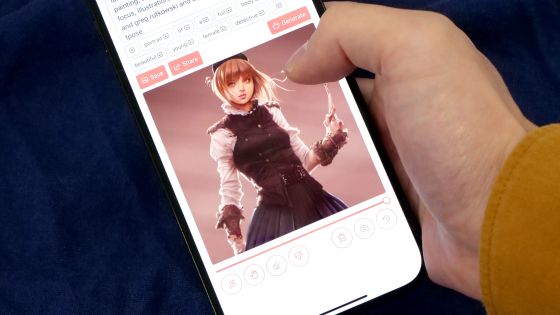
文章(プロンプト)を入力するだけで画像を生成してくれるAI「Stable Diffusion」が大きな注目を集めていますが、Stable Diffusionを使うには高性能GPUを搭載したマシンを用意する必要があるため興味はあっても使うのを諦めていた人も多いはず。そんな中、iPhoneに搭載されたチップを利用してオフラインでもStable Diffusionを用いた画像生成を可能にするアプリ「Draw Things」が公開されました。実際にDraw Thingsを使ってみたところ、モデルデータの切り替えやシード値の手動入力など高度な機能が山盛りの高性能画像生成アプリに仕上がっていたので、インストール手順や使い方をまとめてみました。
Draw Things: AI-assisted Image Generation
https://draw.nnc.ai/
Draw Thingsを使うには、まず以下のリンク先からApp Storeの配布ページにアクセスします。ただし、公式サイトには「iPhone 11以降に対応」という旨が記されているので注意。
「Draw Things: AI Generation」をApp Storeで
https://apps.apple.com/jp/app/draw-things-ai-generation/id6444050820
配布ページにアクセスしたら「入手」をタップ。
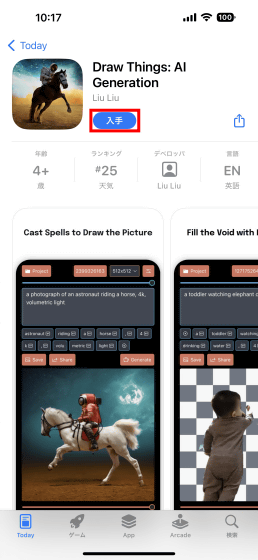
Face IDやTouch IDで認証してインストールを続行します。
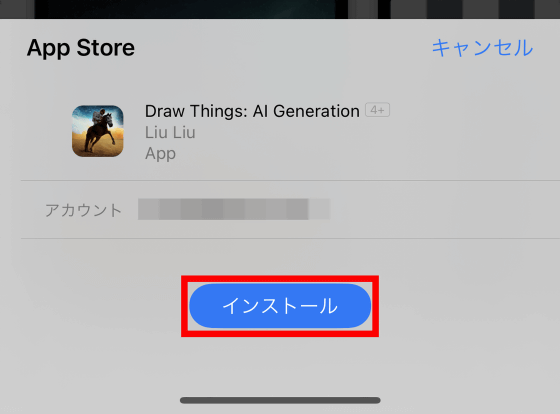
インストールが完了したら、「開く」をタップしてDraw Thingsを起動します。
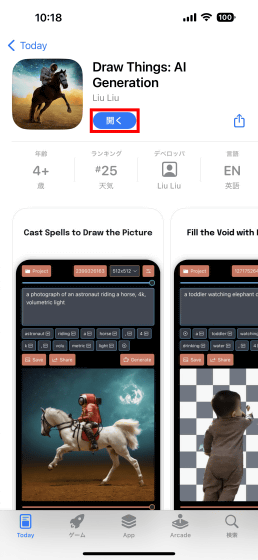
Draw Thingsの初回起動時には1641.53MiBという1GB超えのモデルデータがダウンロードされます。
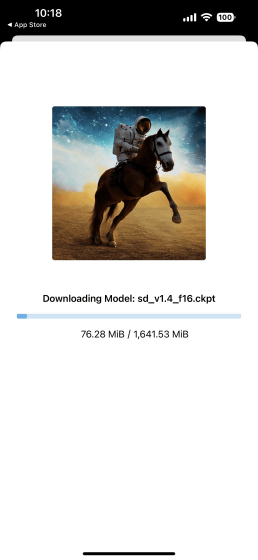
モデルデータのダウンロードが完了すると、以下のような画像生成画面が表示されます。画面上部の入力欄にプロンプトを入力して、右下の「Generate」をタップすれば画像を生成可能。今回は初期状態で「establishing shot of small modern osaka house, pitched roof, trending on pixiv, beautiful gouache painting by hayao miyazaki, by studio ghibli, by atey ghailan, by james jean, trending on artstation, unreal engine 5,cinematic lighting」というプロンプトが入力されていたので、そのまま「Generate」をタップしました。
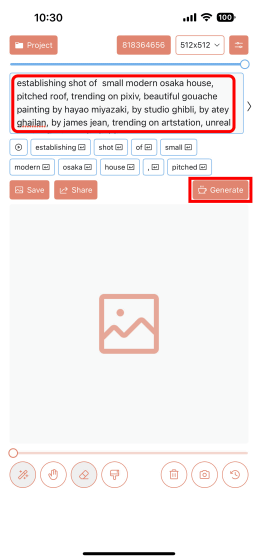
「Generate」をタップすると、画面下部に四角い図形が表示され、画像の生成が始まります。iPhone 14 Pro Maxで試したところ、画像の生成には約70秒かかりました。
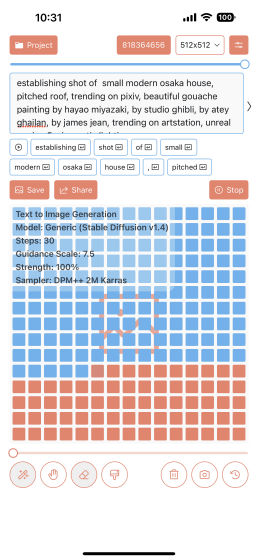
上記のプロンプトで生成された画像が以下。画像を保存するには「Save」をタップします。
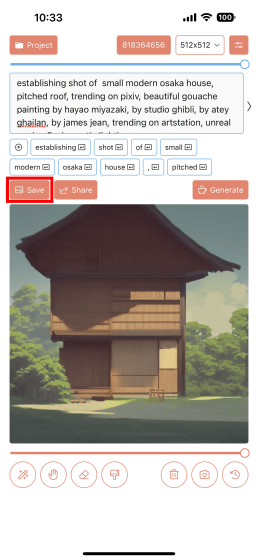
初めて保存する際は以下のメッセージが表示されるので「OK」をタップします。
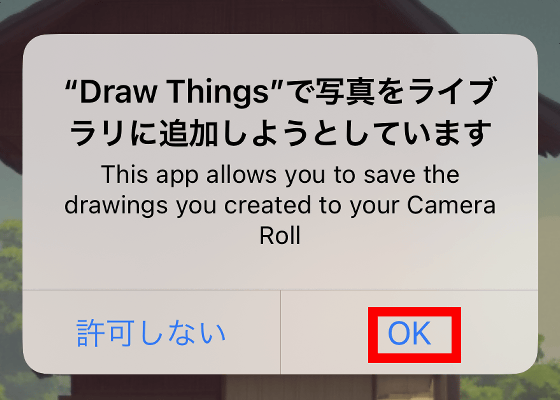
プロンプトを変えて画像を生成してみました。以下の画像のプロンプトは「Portrait of a full body of beautiful young female detective, d & d, sleeveless turtleneck, pleated skirt, fantasy, flat lighting, intricate, highly detailed, digital painting, artstation, concept art, smooth, sharp focus, illustration, misa amane, art by simon bisley and greg rutkowski and alphonse mucha, natural tpose」です。どんなプロンプトを入力すればいいか分からないという時は「Lexica」や「KREA」などのプロンプト検索サービスを使うと便利。
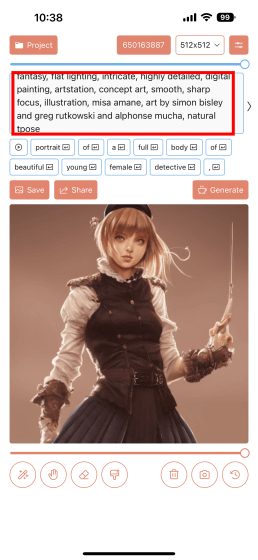
Draw Thingsでは、画像生成に関する各種設定項目も変更できます。設定を変更するには画面右上の設定ボタンをタップ。
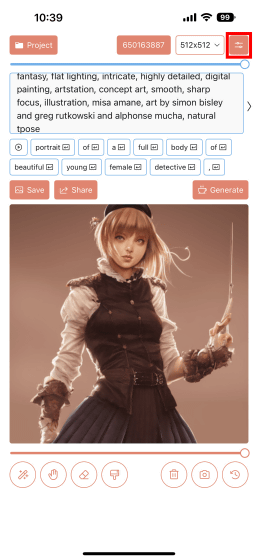
すると、画像サイズやステップ数、サンプラーなどの設定項目が出現します。また、Draw Thingsでは画像生成に用いるモデルデータも変更可能。モデルデータを変更したい場合は、設定画面上部のプルダウンメニューをタップします。
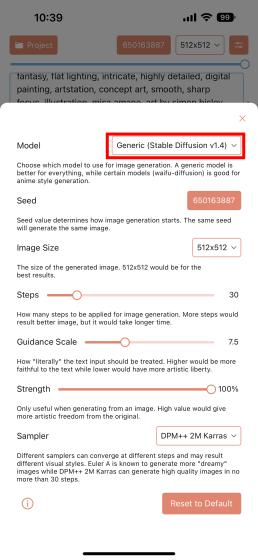
すると、Draw Thingsで使用可能なモデルデータ一覧が表示されるので、使いたいモデルデータを選択すればOK。今回は「Classic Animation(v1)」を選択しました。
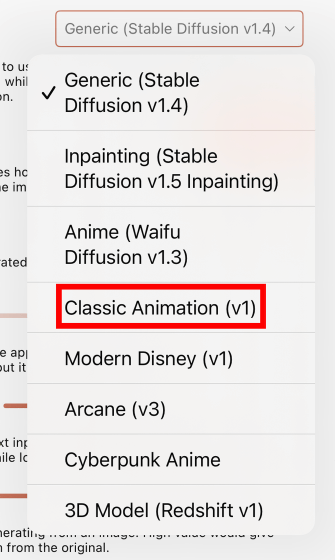
各モデルデータの初回選択時には、モデルデータのダウンロード確認画面が表示されるので「Continue」をタップしてダウンロードを続行します。
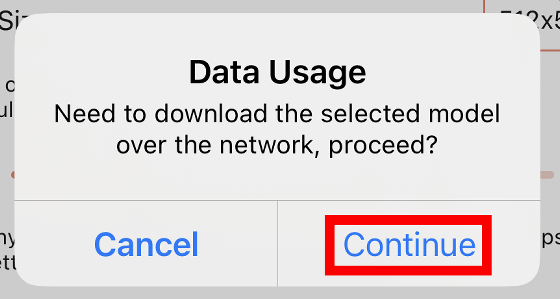
Classic Animation(v1)のファイル容量1641.53MiBでした。
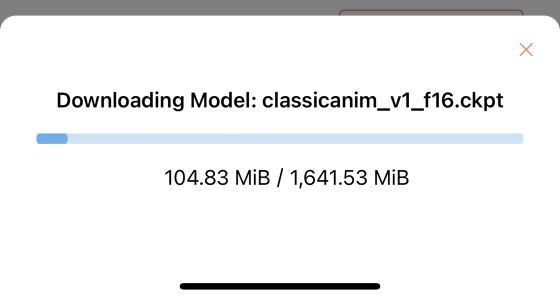
モデルデータのダウンロードが完了したら、×ボタンをタップして設定画面を閉じます。
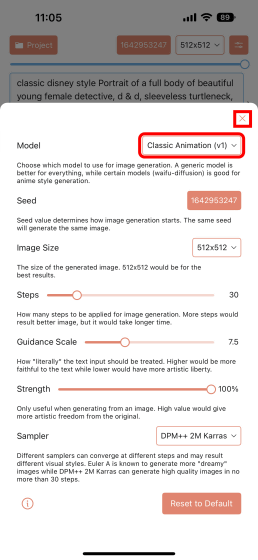
モデルデータを変更してから上記の画像と同様のプロンプトで生成した画像が以下。
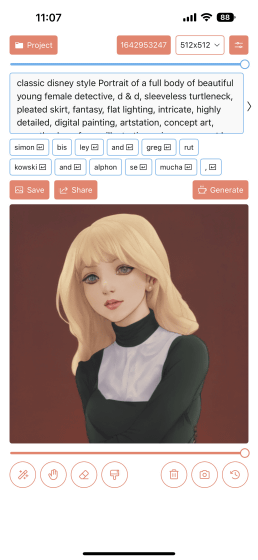
Draw Thingsでは、生成画像の構図を決定する「シード値」の任意変更が可能です。シード値をランダムに変更したい場合は画面下部の数字が記されたボタンをタップすればOK。また、ボタンを長押しすると任意のシード値を指定できます。
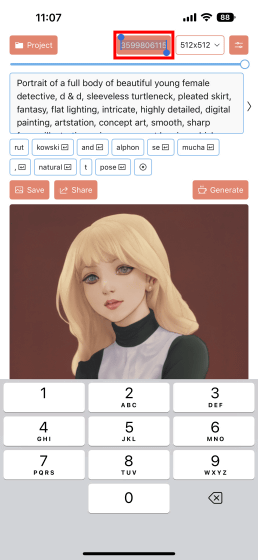
本当にオフラインでも画像を生成できるのか気になったので、iPhoneを機内モードに変更してみました。
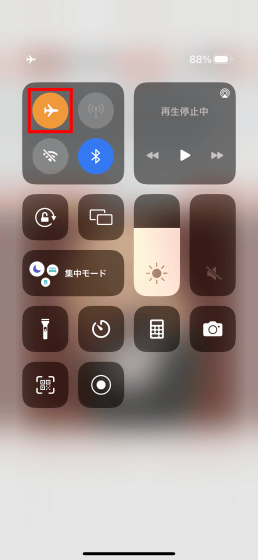
機内モードで画像を生成した結果、問題なく成功。iPhoneのチップのみで画像生成AIを動作させているのは驚異的です。
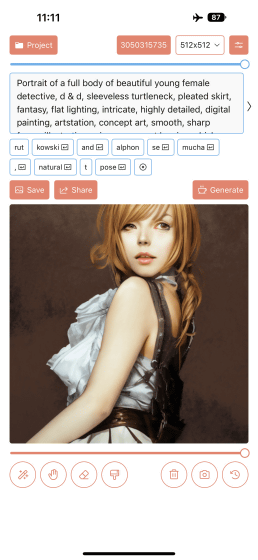
Draw Thingsを開発したLiu Liu氏によると、Draw ThingsにはAppleが提供する機械学習フレームワーク「Metal Performance Shaders Graph」に向けた最適化やメモリ消費量削減のための工夫が数多く含まれているとのこと。Draw Thingsの技術的な詳細は、以下のページで確認できます。
Stretch iPhone to its Limit, a 2GiB Model that can Draw Everything in Your Pocket
https://liuliu.me/eyes/stretch-iphone-to-its-limit-a-2gib-model-that-can-draw-everything-in-your-pocket/
・関連記事
画像生成AI「Stable Diffusion」をスマホでサクッと使える「AIピカソ」の使い方まとめ、「img2img」にも対応 - GIGAZINE
好みの画像を生成できるAI「Stable Diffusion」をmacOS環境で超簡単に実行できる「Diffusion Bee」が登場したので使ってみた - GIGAZINE
画像生成AI「Stable Diffusion」を4GBのGPUでも動作OK&自分の絵柄を学習させるなどいろいろな機能を簡単にGoogle ColaboやWindowsで動かせる決定版「Stable Diffusion web UI(AUTOMATIC1111版)」インストール方法まとめ - GIGAZINE
画像生成AI「Stable Diffusion」をブラウザから簡単に使える&ネガティブプロンプトの設定も可能な「Mage」 - GIGAZINE
・関連コンテンツ